Windows.old: So löschen Sie alte Windows-Versionen
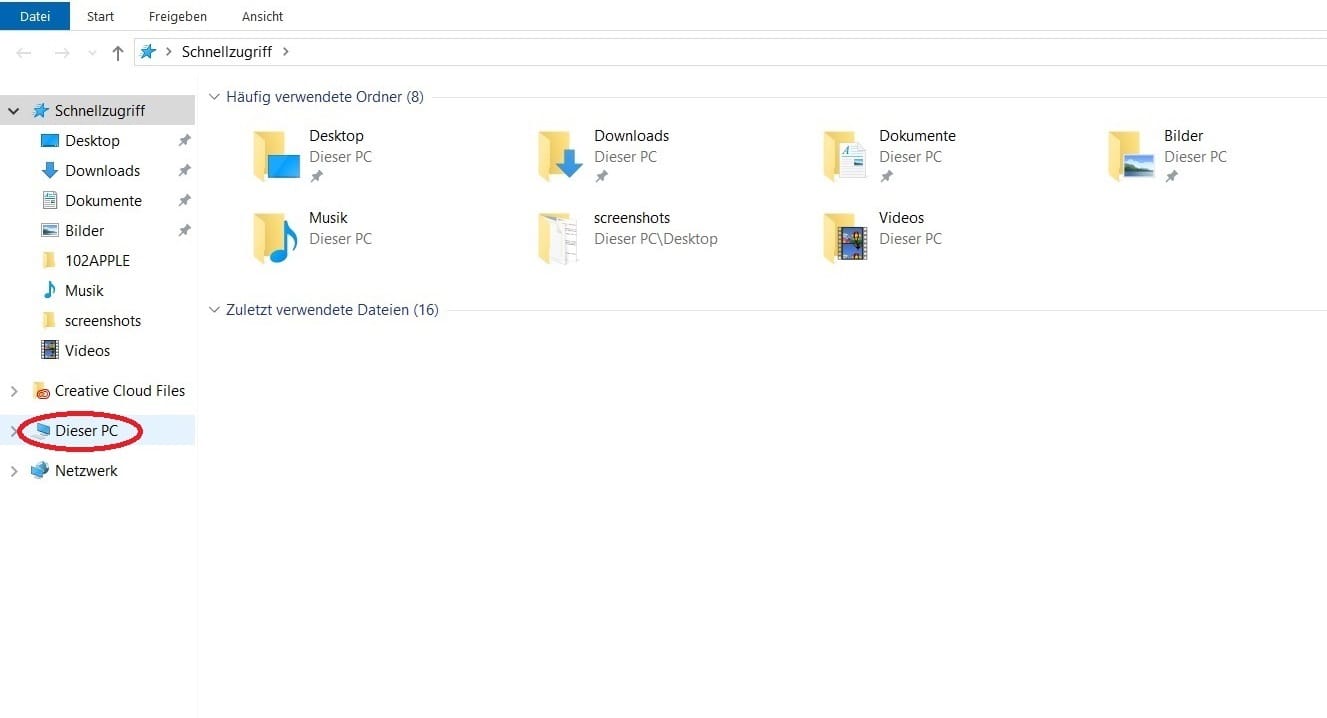
Drücken Sie die "Windows-Taste" und "E", um den Dateiexplorer zu öffnen. Klicken Sie mit der rechten Maustaste auf das Laufwerk, auf der Windows installiert ist. Für gewöhnlich ist das Laufwerk C. Falls Sie keine Laufwerke sehen, müssen Sie in der Leiste links auf "Dieser PC" klicken. Jetzt sollten alle Laufwerke angezeigt werden.
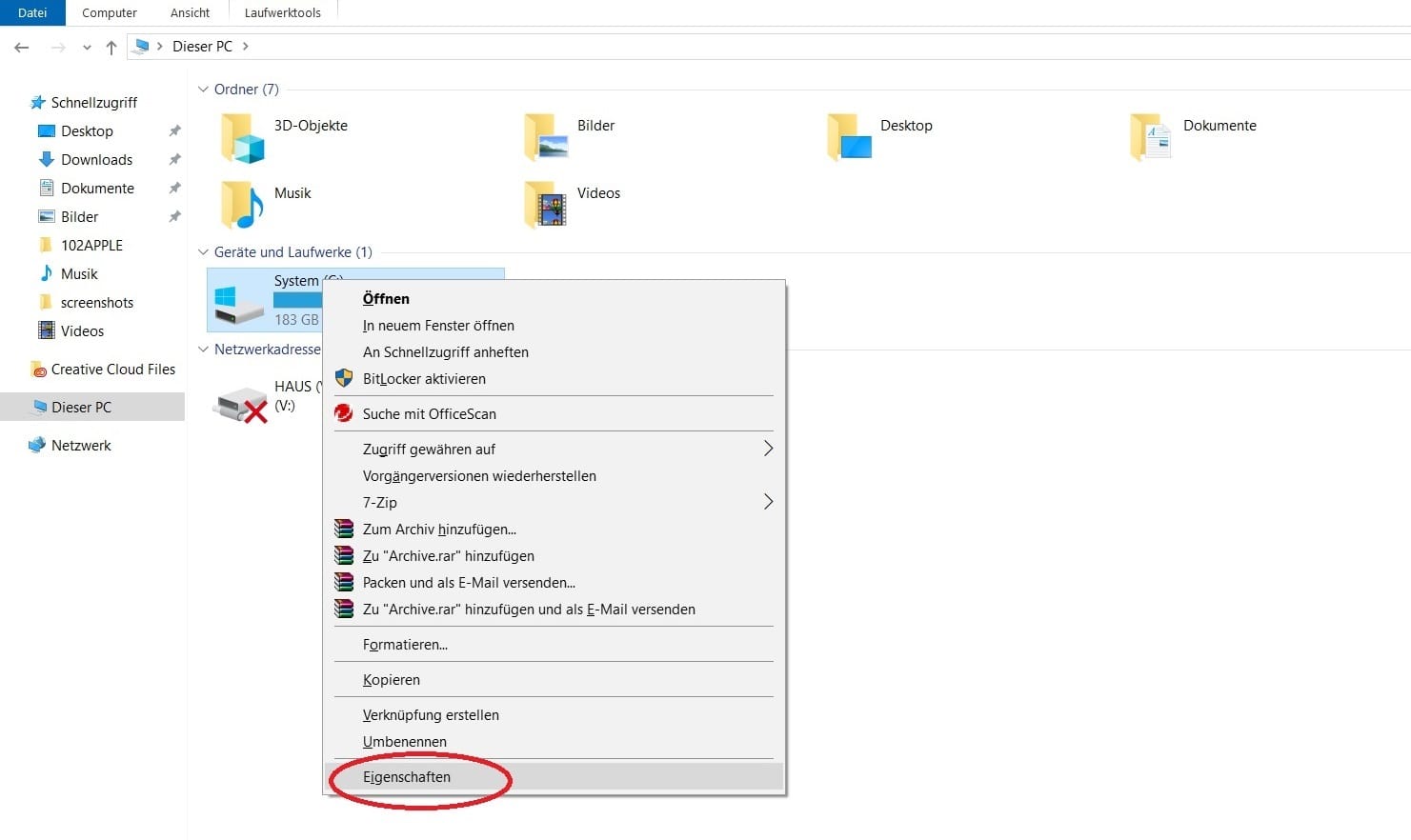
Nachdem Sie mit rechter Maustaste auf das Laufwerk geklickt haben, wählen Sie "Eigenschaften".
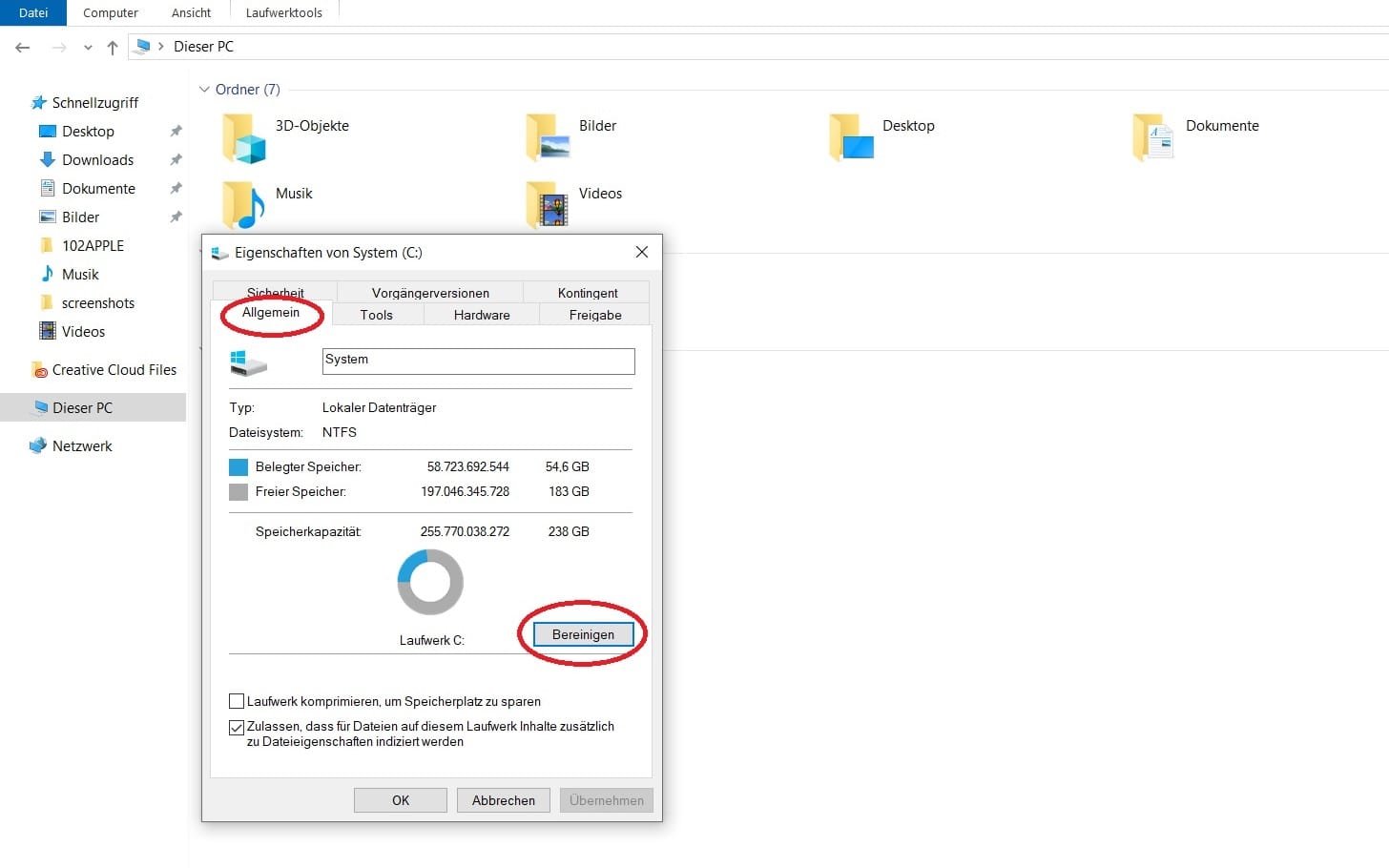
Im geöffneten Fenster wählen Sie den Punkt "Bereinigen". Der findet sich im Reiter "Allgemein."
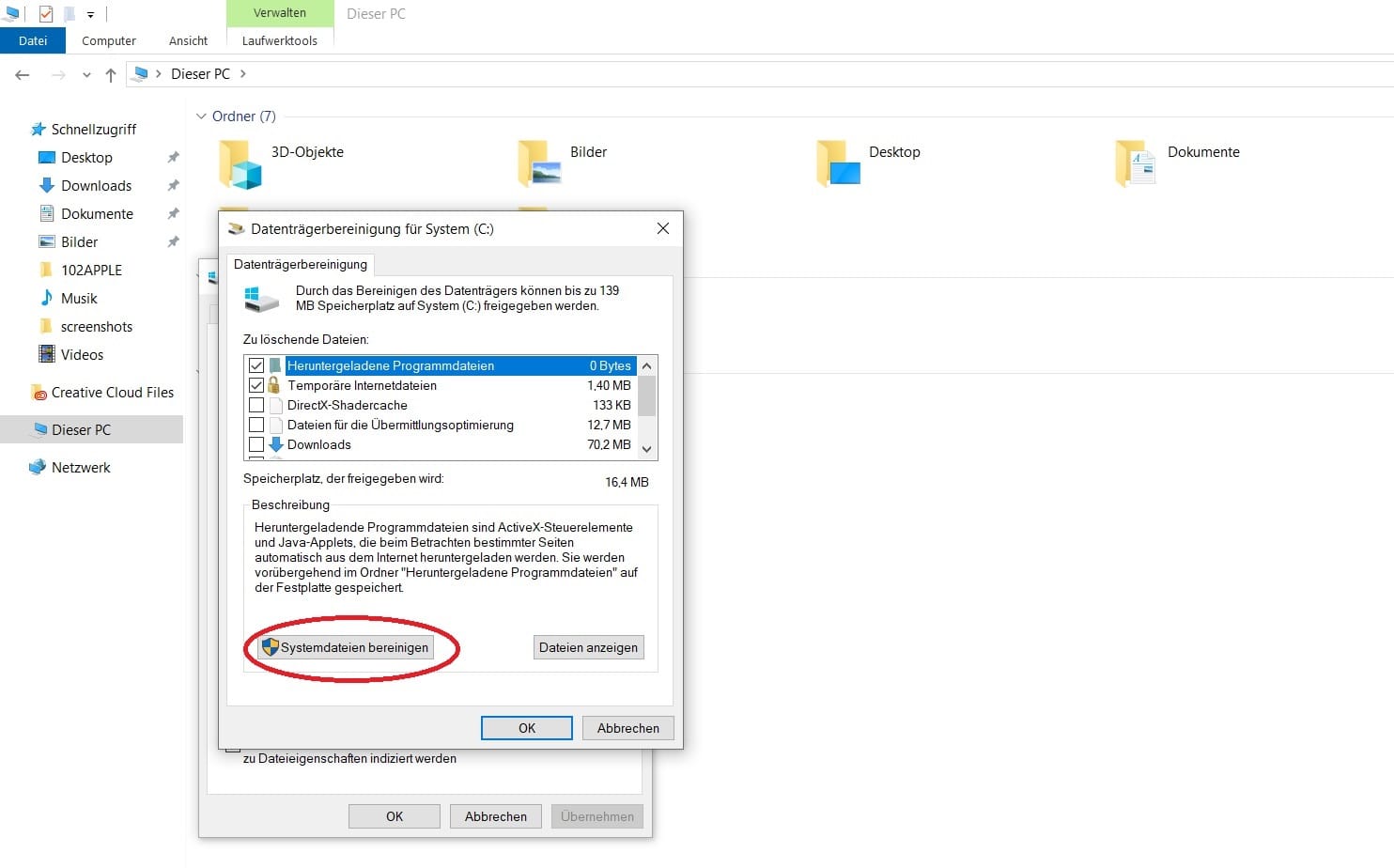
Das System zeigt nun mögliche Daten, die gelöscht werden können. Um auf Systemdaten wie alte Windows-Versionen zugreifen zu können, müssen Sie die Option "Systemdateien bereinigen" wählen. Für diesen Schritt benötigen Sie Administrator-Rechte.
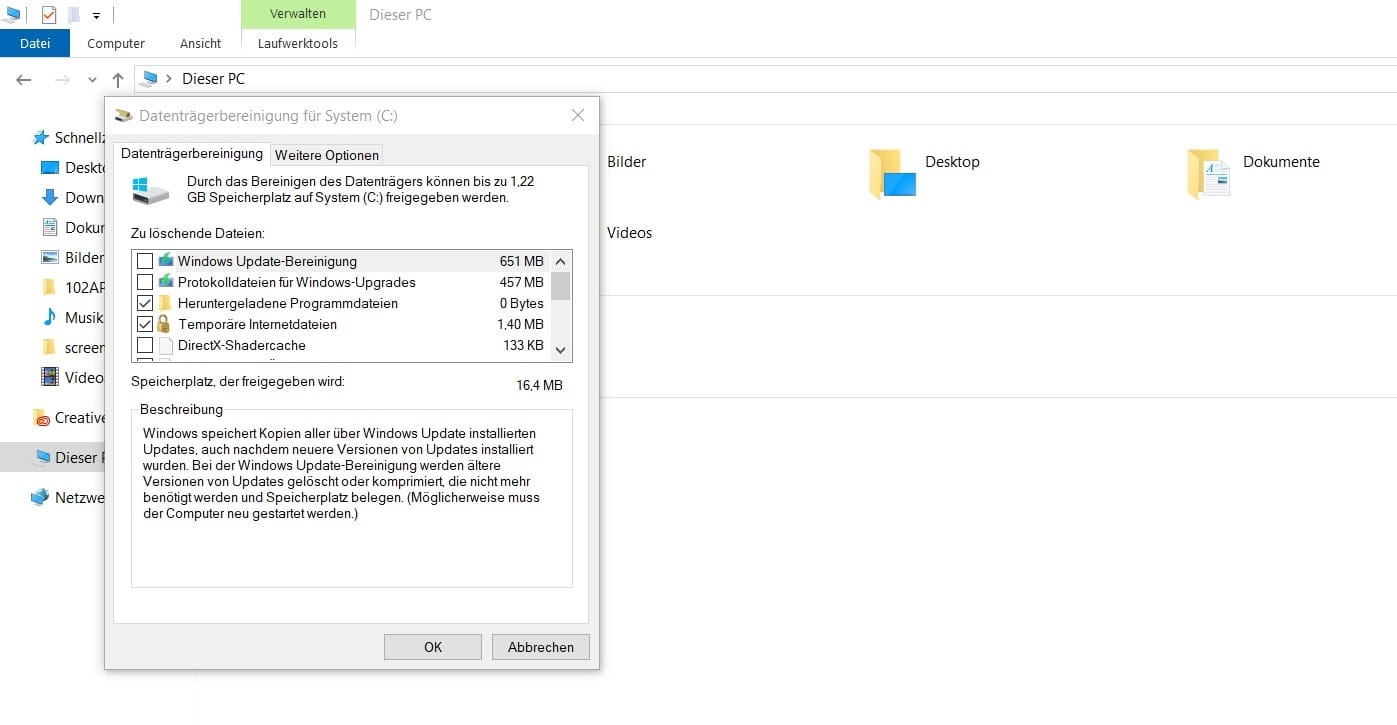
Wählen Sie die Dateien, die Sie löschen möchten. Windows bietet beispielsweise temporäre Dateien, aber auch "vorherige Windowsinstallationen".
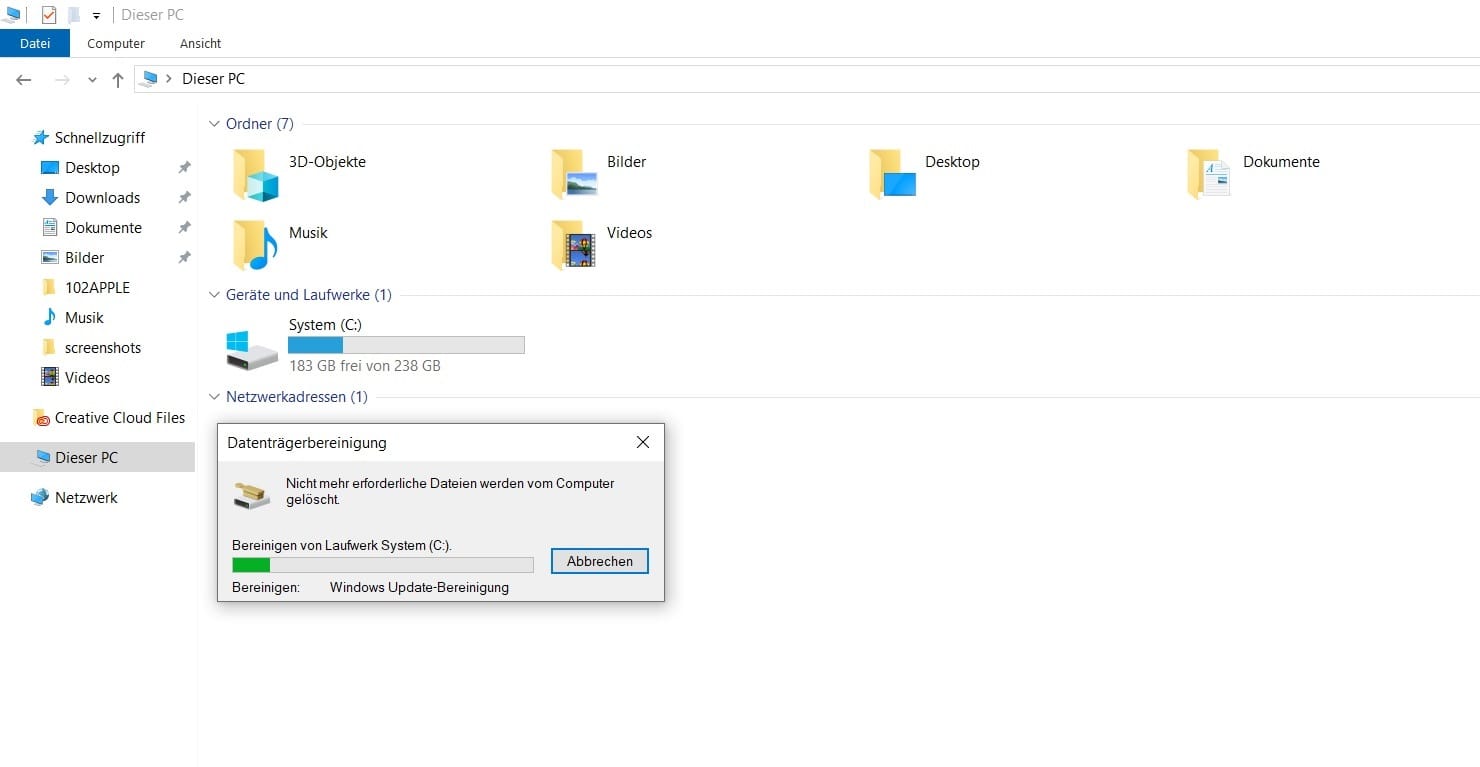
Klicken Sie auf Bereinigen und die Dateien werden gelöscht.












